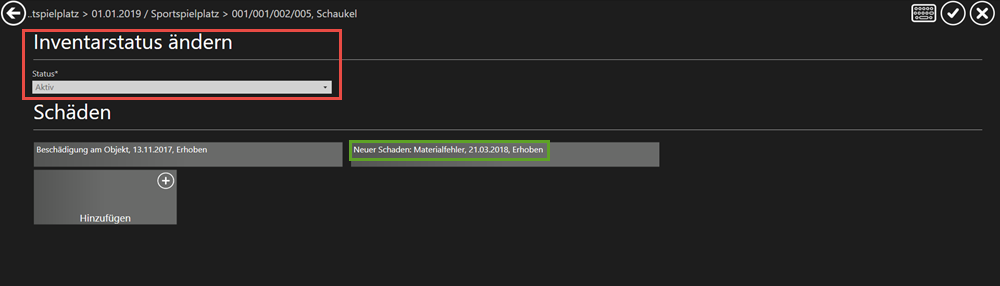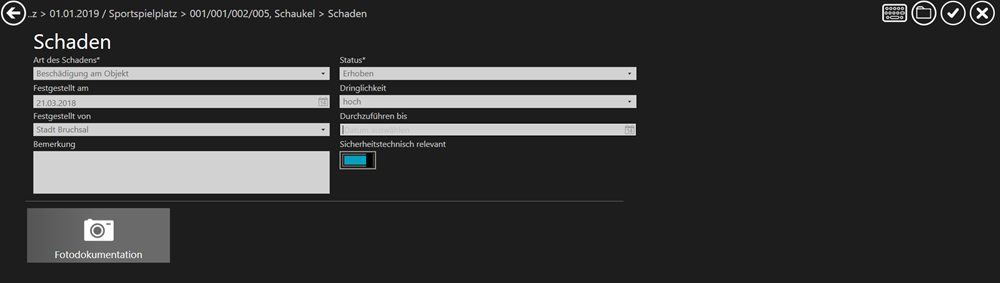Kontrolle durchführen
Im Übersichtsformular der Kontrolle werden die wichtigsten Informationen zur aktuellen Kontrolle angeführt. Des Weiteren wird am Ende der Kontrolle die Verkehrssicherheit der Funktionalen Einheit angegeben werden. 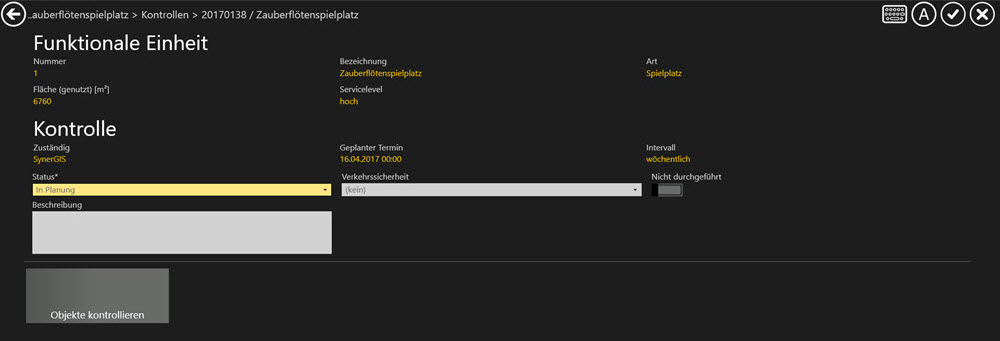 Übersicht Kontrolle Rechts oben befindet sich die Schaltfläche Arbeitskarte: Damit kann die zur Kontrolle hinterlegte Arbeitskarte eingeblendet werden, welche die wichtigsten Informationen zur Durchführung der Kontrolle beinhaltet: 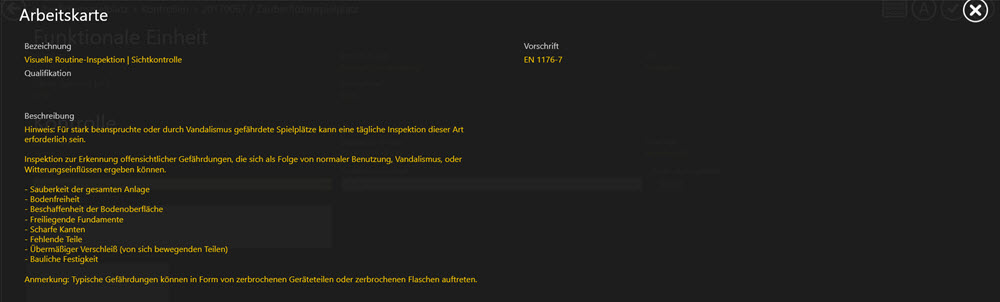 Arbeitskarte einsehen Um die Kontrolle vollständig abzuschließen, müssen alle einzelnen Objekte kontrolliert werden. Dazu auf die Schaltfläche Objekte kontrollieren klicken. |
Hier werden alle Objekte der funktionalen Einheit geprüft und gegebenenfalls Schäden und Maßnahmen erfasst. 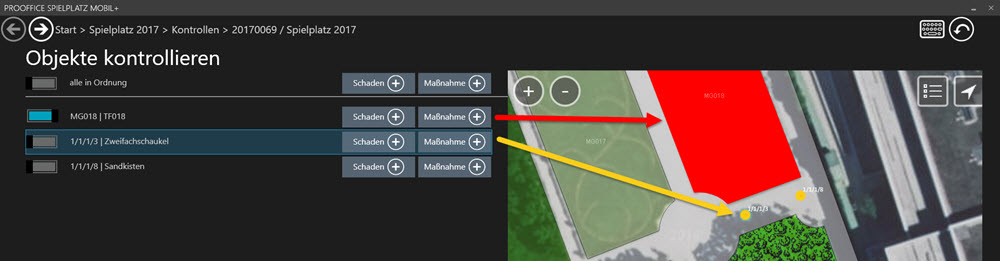 Objekte kontrollieren Auf der linken Seite befindet sich eine Liste der Objekte innerhalb der funktionalen Einheit: •Der erste Eintrag (alle in Ordnung) bezieht sich auf die gesamte funktionale Einheit. •durch Betätigen der Option werden automatisch alle Objekte auf in Ordnung gesetzt. Dies kann, insofern alle Objekte in der Funktionalen Einheit ohne Schäden sind, verwendet werden um die Kontrolle abzukürzen. •werden an dieser Stelle Schäden und Maßnahmen angelegt, beziehen sich diese nicht auf einzelne Objekte sondern auf die gesamte Funktionale Einheit. •In der restlichen Liste werden die einzelnen Objekte aufgelistet. Durch einen langen Klick auf eine Zeile (im Bild blau markiert) wird das entsprechende Objekt in der Karte selektiert. •Die zu kontrollierenden Objekte werden in der Karte grafisch hervorgehoben. Flächen werden rot, Punktobjekte werden gelb markiert.
Um die Kontrolle abzuschließen, muss im Übersichtsformular der Kontrolle rechts oben auf das Häkchen (Speichern und Schließen) geklickt werden. Dadurch wird der Status der Kontrolle automatisch auf Fertig gesetzt.  Kontrolle abschließen |